Casio ClassPad Manual del usuario
Página 6
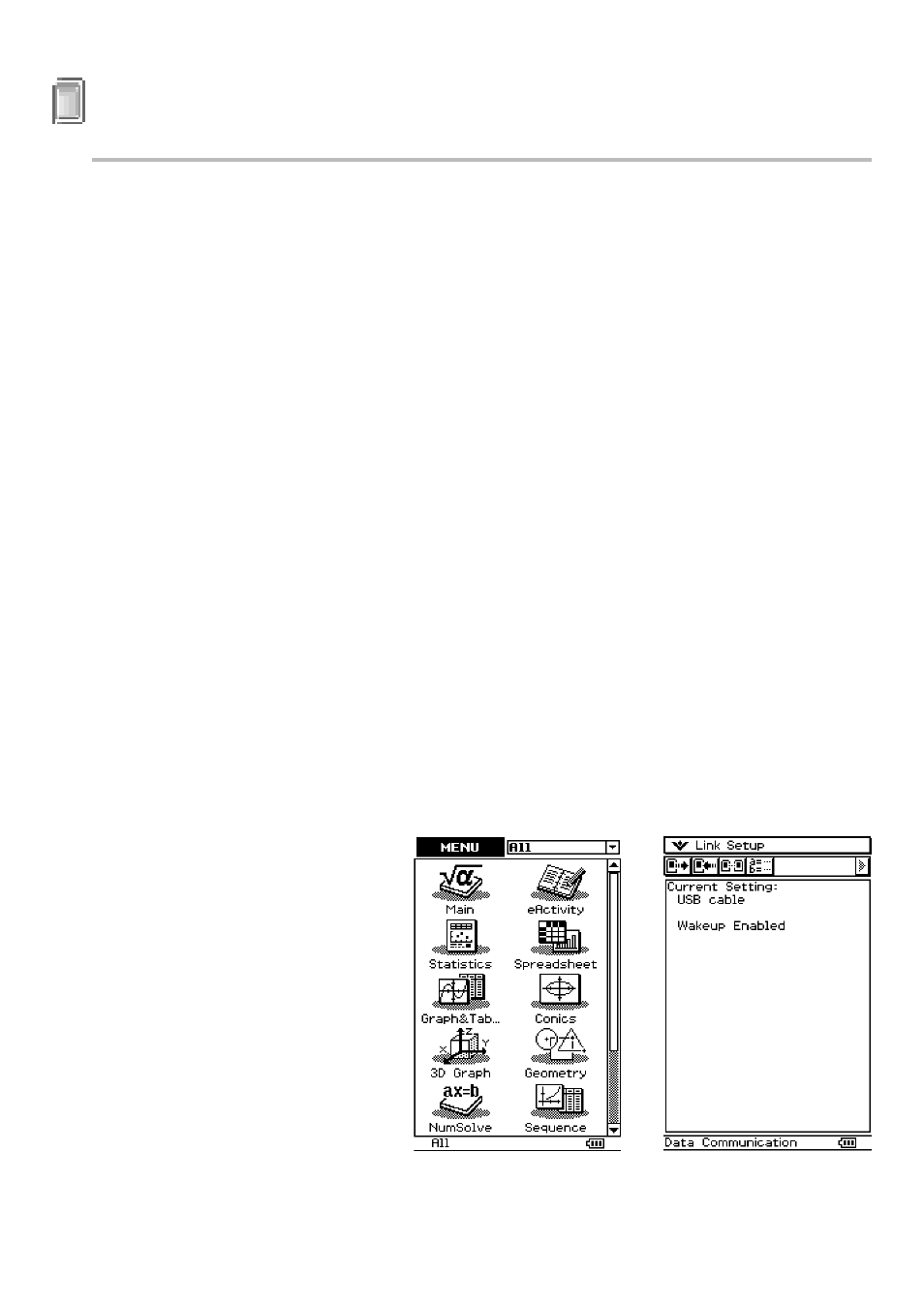
S-5
20040201
20050601
2 Usando el instalador de aplicaciones adicionadas
para la ClassPad
Las aplicaciones de software adicionadas le permiten agregar nuevas funciones y configurar su ClassPad a
sus necesidades específicas. El instalador de aplicaciones adicionadas para la ClassPad le permite instalar
las aplicaciones de software adicionadas en su ClassPad.
Los pasos que necesita realizar dependen en si tiene la función “Wakeup Enable” de la ClassPad activada
o desactivada. Para informarse acerca de la función “Wakeup Enable”, vea la parte titulada “Configurando
los parámetros de comunicación” en la guía del usuario de la ClassPad 300 (página 15-3-1)/ClassPad 300
PLUS (página 16-3-1).
Cuando “Wakeup Enable” está activada
Realice los pasos siguientes en la secuencia, desde 1 al 17.*
Cuando “Wakeup Enable” está desactivada
Realice los pasos en la secuencia siguiente: 1, 2, 3, 4, 8, 9, 5*, 10, 11, 12, 13, 14, 15, 16 y 17.
* Tenga en cuenta que necesita realizar solamente el paso 5 si aparece el cuadro de diálogo “Found New
Hardware Wizard” en la pantalla de su ordenador. El cuadro de diálogo “Found New Hardware Wizard”
aparece solamente la primera vez que conecta la ClassPad a su ordenador.
Notas
• Especifique el cable USB para el ajuste “Cable Type” de la ClassPad. Para los detalles, vea la parte titulada “Cuadro
de diálogo Comunicación” en la guía del usuario de la ClassPad 300 (página 13-3-8)/ClassPad 300 PLUS (página
14-3-8).
• Tocando el botón [Cancel] sobre la pantalla de la ClassPad durante la operación del instalador de aplicaciones
adicionadas para la ClassPad, cancela la operación sobre la ClassPad y el ordenador. En forma inversa, haciendo
clic en el botón [Cancel] sobre la pantalla de su ordenador también cancela la operación sobre su ClassPad. Después
que ejecuta una operación de cancelación, tomará unos pocos segundos para que entre en efecto. Esto es normal, y
no indica ninguna falla de funcionamiento.
Para usar el instalador de aplicaciones adicionadas para la ClassPad
1
. Presione la tecla
o
de la ClassPad para activarla.
2
. Desplace hacia abajo el menú de
aplicaciones y luego toque
B
para
iniciar la aplicación Comunicación.